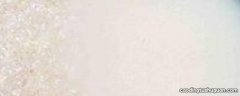苹果夜间模式怎么设置微信 手机夜间模式怎么设置微信
手机型号: iPhone 12
系统版本: ios 15.2
软件版本:微信8.0.16
苹果夜间模式可以同步设置到微信,也可以微信单独设置 。
具体设置步骤如下:
方法一:
微信同步系统设置:
1、打开【微信】;

文章插图
2、点击右下角的【我】;

文章插图
3、点击【设置】;

文章插图
4、点击进入【通用】;

文章插图
【苹果夜间模式怎么设置微信 手机夜间模式怎么设置微信】5、点击屏幕最上方的【深色模式】;

文章插图
6、点击【跟随系统】后的按钮,开启跟随系统 。

文章插图
7、下拉出控制中心开启深色模式,或去手机设置的显示与亮度开启深色模式 。即可看见微信已同步开启夜间模式 。
方法二:
微信单独设置为夜间模式:
1、打开【微信】;
2、点击右下角的【我】;

文章插图
3、点击进入【设置】;
4、点击进入【通用】;

文章插图
5、点击最上方的【深色模式】;
6、点击【深色模式】,开启微信深色模式的设置 。

文章插图
温馨提示:夜间模式可以在手机系统设置中设置自动开启关闭时间 。可以根据使用习惯进行设置 。
推荐阅读
- 苹果id密码最多输几次
- 空调省电模式有用吗
- 手机开发者模式有什么用
- 苹果手机怎么删除微信聊天记录 苹果手机删除微信聊天记录的方法
- 怪物猎人物语2破灭之翼能联机吗 联机模式介绍
- 苹果11自拍镜像怎么设置 苹果11自拍镜像怎样设置
- 华为深色模式可以设置时间吗 华为深色模式能设置时间吗
- 苹果4微信语音没声音怎么回事 苹果4微信语音没声音的原因是什么
- 苹果怎么单独给微信加密 苹果如何单独给微信加密
- 苹果怎么刷机恢复出厂设置 如何恢复苹果设备的出厂设置